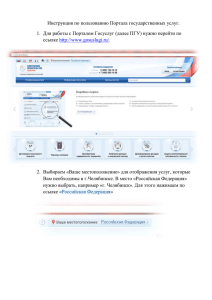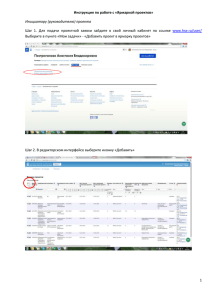Инструкция для юридических лиц по подаче заявки на
advertisement
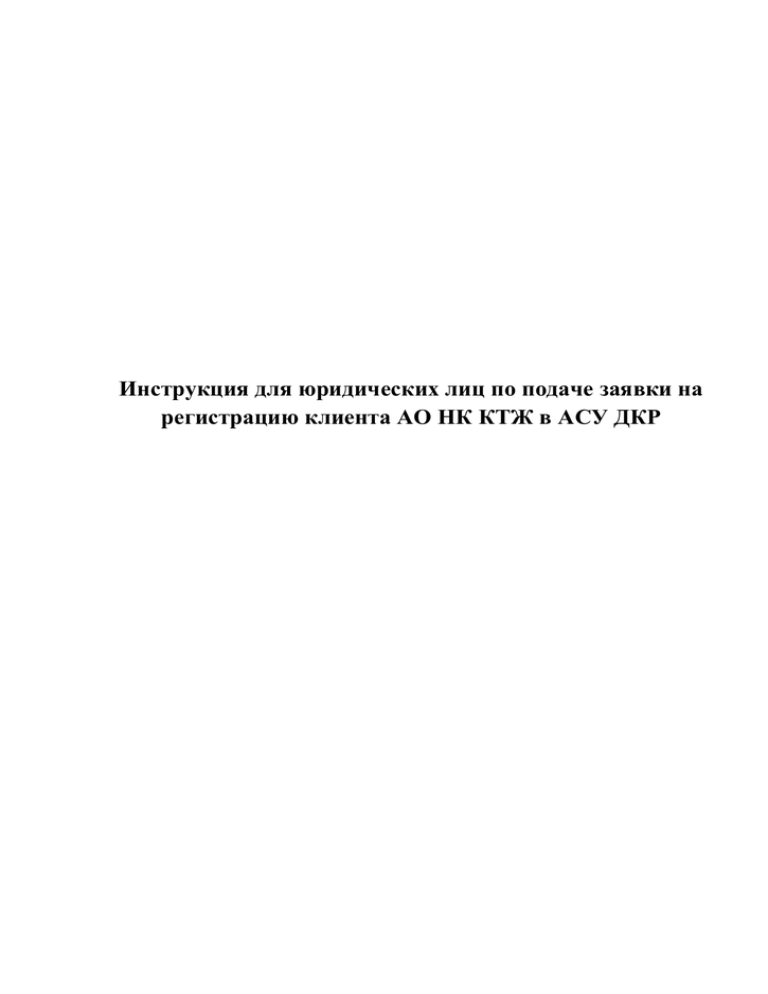
Инструкция для юридических лиц по подаче заявки на регистрацию клиента АО НК КТЖ в АСУ ДКР Содержание 1. Общие сведения. .......................................................................................................................3 2. Подача заявки на регистрацию .............................................................................................3 3. Заполнение заявки для регистрации .....................................................................................4 3.1. Добавление банковских реквизитов ...........................................................................6 3.2. Отправка заявки на согласование ..........................................................................8 1. Общие сведения. В данном функционале грузоотправителю предоставляется возможность подачи заявки на регистрацию клиента АО НК КТЖ с получением четырехзначного кода посредствам АСУДКР. 2. Подача заявки на регистрацию Для подачи заявки на регистрацию в АСУ ДКР необходимо на главной странице портала выбрать вкладку «Заявка на регистрацию». (Рис. 2.1). Рисунок 2.1 Переход на вкладку «Регистрация клиента АСУ ДКР» В открывшейся вкладке «Заявка на регистрацию» для регистрации юридических лиц резидентов РК, необходимо выбрать пункт меню «Юридическое лицо», в поле «БИН» указать БИН организации и нажать на кнопку «Поиск». Для нерезидентов РК необходимо снять галочку «Резидент», после чего поле «БИН» заполнится автоматически сформированным значением БИН и нажать на кнопку «Поиск» (Рис.2.2). Рисунок 2.2 Форма ввода БИН 3. Заполнение заявки для регистрации После нажатия на кнопку «Поиск», откроется форма заполнения заявки для регистрации юридических лиц в АСУ ДКР (Рис. 3.1). Рисунок 3.1 Форма заполнения заявки для регистрации в АСУ ДКР Внимание!!! При внесении информации о клиенте, поля обозначенные красной звездочкой являются обязательными для заполнения. В случае не заполнения данных полей система не сможет сохранить внесенную информацию и отправить заявку на согласование. Для резидентов РК поля «Резидент», «ОКПО головной организации», «Краткое наименование организации», «Полное наименование организации», «Населенный пункт», «БИН», «Экспедитор», «Грузополучатель\Грузоотправитель» и «Ветвевладелец» заполняются системой автоматически. В случае необходимости допускакется редактировать значения полей «Краткое наименование организации», «Экспедитор», «Грузополучатель\Грузоотправитель» и «Ветвевладелец» (Рис. 3.2). Для нерезидентов РК поля «ОКПО головной организации», «Краткое наименование организации», «Полное наименование организации», «Населенный пункт» необходимо заполнить самостоятельно. Рисунок 3.2 Автоматически заполненные поля Для заполнения полей «Дата свидетельства о регистрации юр. лица» и «Дата свидетельства о перерегистрации юр. лица» необходимо нажать на иконку календаря « », расположенную в конце поля, затем выбрать необходимую дату (для выбора месяца и года необходимо нажать на иконку « »). (Рис. 3.3) Рисунок 3.3 – Заполнение полей «Дата свидетельства о регистрации юр. лица» и «Дата свидетельства о перерегистрации юр. лица» Остальные поля в разделе «Информация о клиенте» заполняются путем ручного ввода необходимых значений. Внимание!!! Часть полей заполняется путем выбора из выпадающего списка. Ниже приведен пример заполнения поля «Отделение» (Рис. 3.4) Рисунок 3.4 Заполнение поля «Отделение» 3.1. Добавление банковских реквизитов Для добавления банковских реквизитов необходимо нажать на кнопку « », расположенную в нижней «Банковские реквизиты» (Рис. 3.1.1). части экрана, в разделе Рисунок 3.1.1 Кнопка для добавления банковских реквизитов После нажатия на кнопку « », на экране отобразиться форма добавления банковских реквизитов (Рис. 3.1.2). Рисунок 3.1.2. Окно добавления банковских реквизитов В окне добавления банковских реквизитов, поля «Наименование учреждения» и «Наименование дороги» заполняются путем выбора значения из выпадающего списка. Остальные поля заполняются путем ручного ввода. После заполнения всей информации необходимо нажать на кнопку « », для отмены добавления банковских реквизитов необходимо воспользоваться кнопкой « ». Добавленные реквизиты реквизиты» (Рис. 3.1.3). отобразятся в разделе «Банковские Рисунок 3.1.3 Отображение добавленных реквизитов Для удаления банковских реквизитов необходимо нажать на кнопку « ». Внимание!!! Добавление банковских реквизитов является обязательным для заполнения. В случае не заполнения, система не сможет отправить заявку на согласование 3.2. Отправка заявки на согласование После заполнения всей необходимой информации для регистрации в системе АСУ ДКР, заполненную заявку необходимо отправить на согласование. Для завершения оформления и отправки заявки на согласование, необходимо ввести текст указанный на изображении в соответствующее поле и нажать на кнопку « ». Для отмены отправки заявки на согласование, необходимо нажать на кнопку « (Рис 3.2.1). » Рисунок 3.2.1 Отправка заявки на согласование После нажатия на кнопку « », на экране отобразиться договор на электронно-информационное обслуживание. Для продолжения регистрации необходимо ознакомиться и принять условия договора, нажав на кнопку « ». Для отказа от электронно-информационного обслуживания и отмены отправки заявки на согласование, необходимо нажать на кнопку « » (Рис 3.2.2). Рисунок 3.2.2 Договор на электронно-информационное обслуживание После нажатия на кнопку « », на экране отобразится уведомление об успешном принятии заявки в систему АСУ ДКР (Рис 3.2.3). Рисунок 3.2.3 Уведомление о принятии заявки на регистрацию Внимание!!! После успешного согласования заявки, данные для авторизации и 4-х значный код грузоотправителя/грузополучателя, будет направлен на электронную почту, указанную при оформлении заявки. В случае отклонения заявки поступит уведомление на электронную почту грузоотправителя/грузополучателя с указанием причины отклонения.